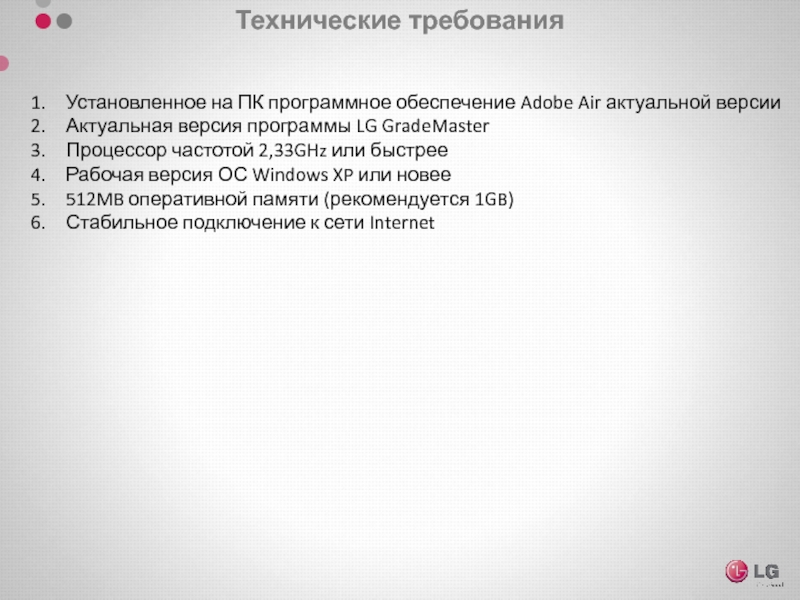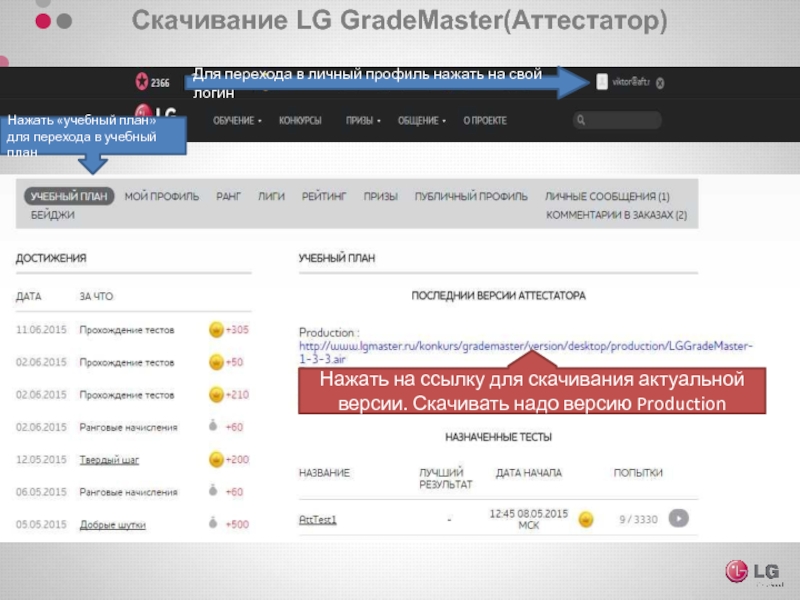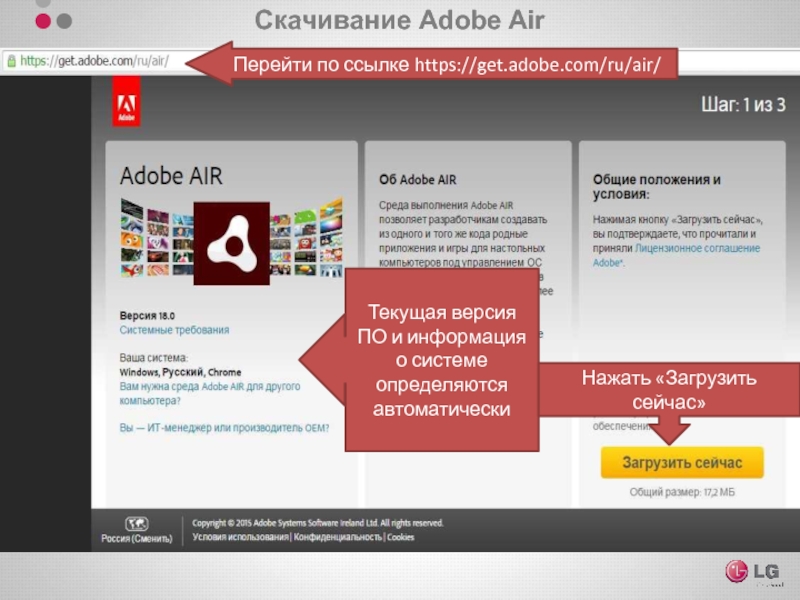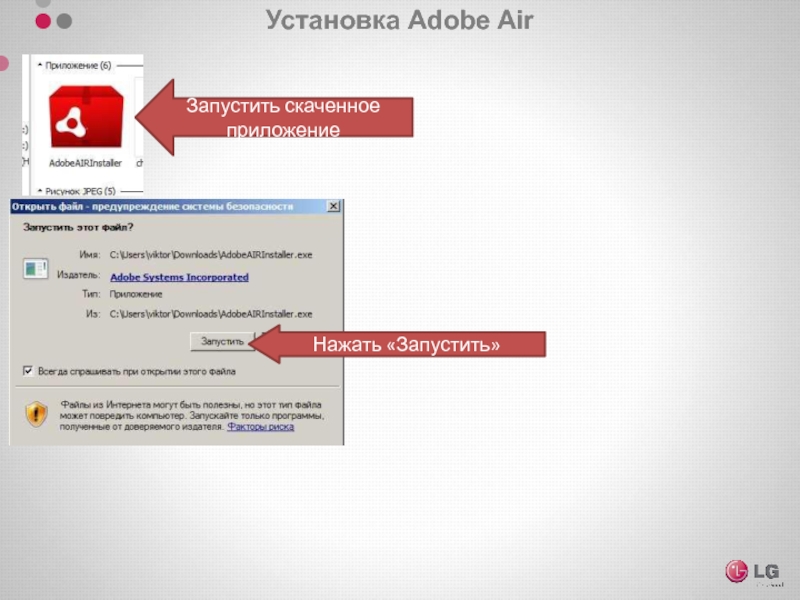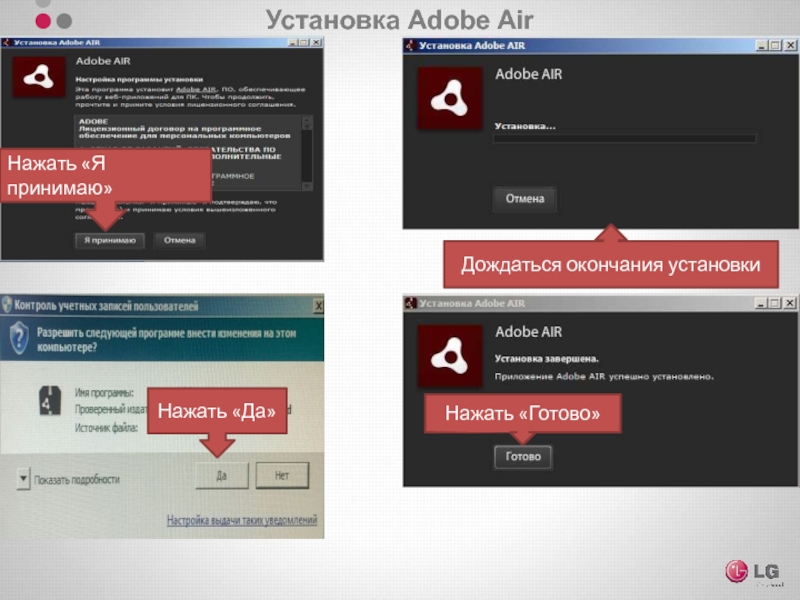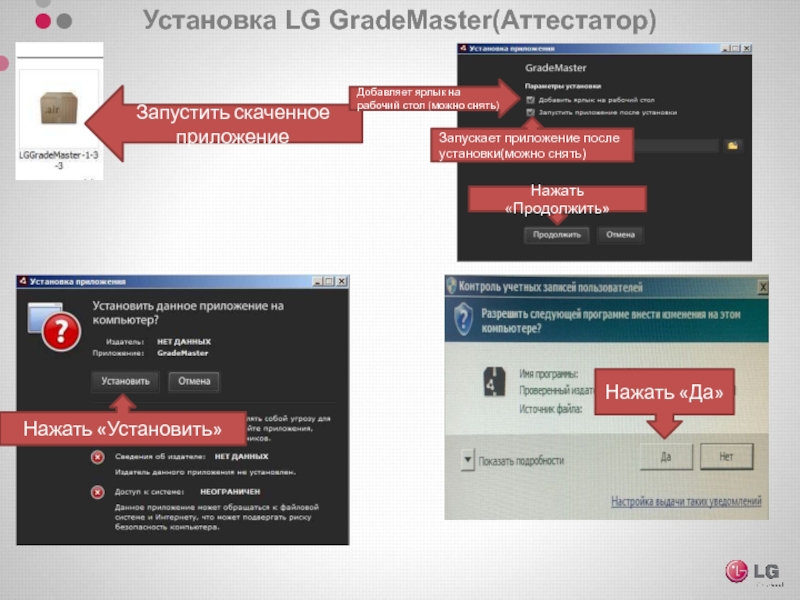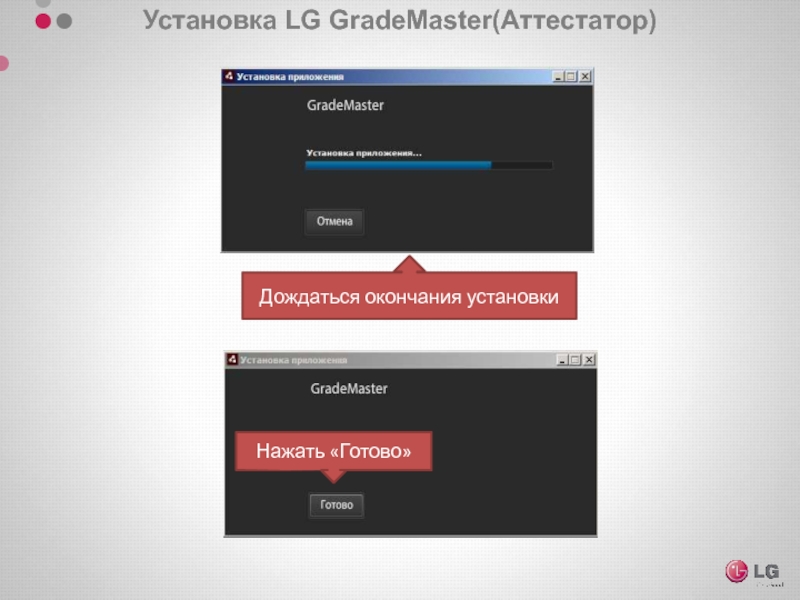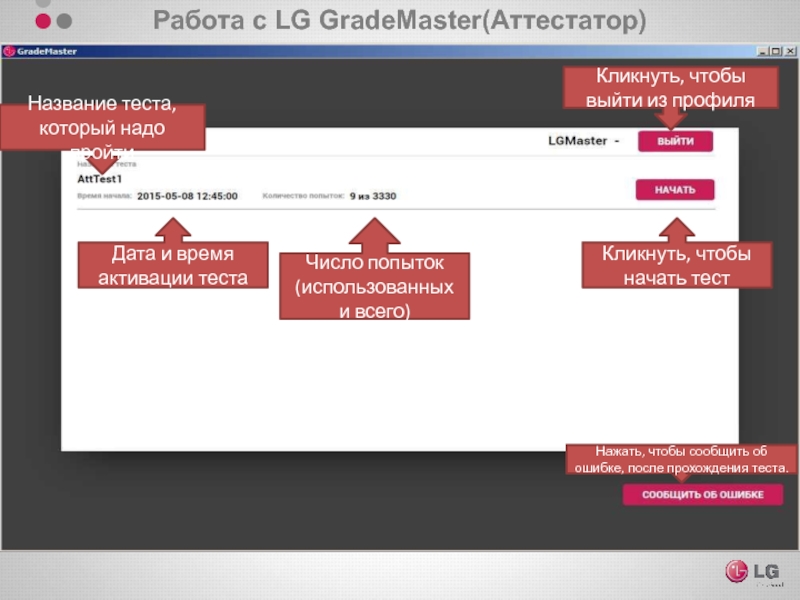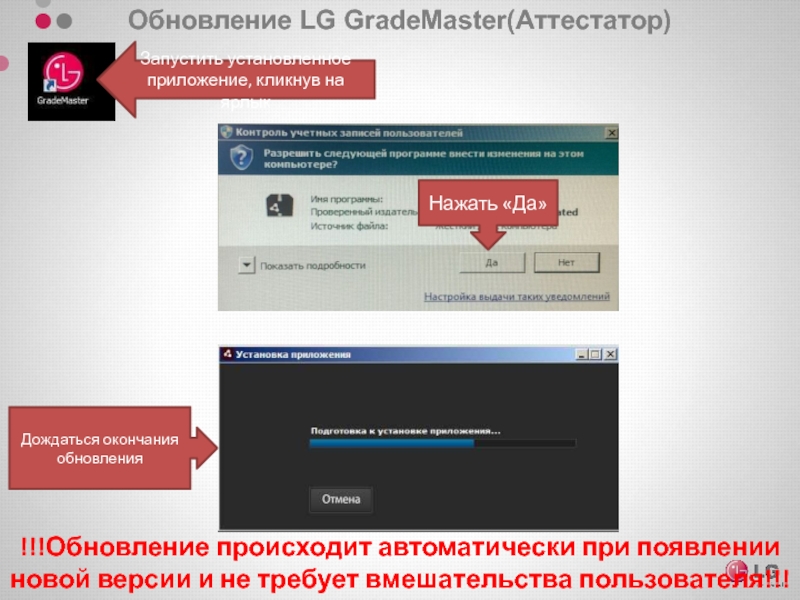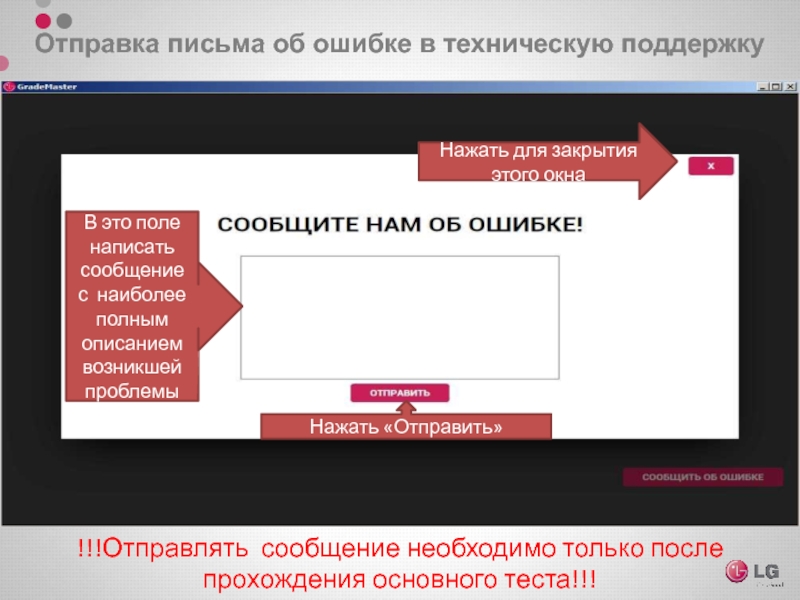- Главная
- Разное
- Дизайн
- Бизнес и предпринимательство
- Аналитика
- Образование
- Развлечения
- Красота и здоровье
- Финансы
- Государство
- Путешествия
- Спорт
- Недвижимость
- Армия
- Графика
- Культурология
- Еда и кулинария
- Лингвистика
- Английский язык
- Астрономия
- Алгебра
- Биология
- География
- Детские презентации
- Информатика
- История
- Литература
- Маркетинг
- Математика
- Медицина
- Менеджмент
- Музыка
- МХК
- Немецкий язык
- ОБЖ
- Обществознание
- Окружающий мир
- Педагогика
- Русский язык
- Технология
- Физика
- Философия
- Химия
- Шаблоны, картинки для презентаций
- Экология
- Экономика
- Юриспруденция
Инструкция по работе c приложением для прохождения аттестационных тестов GradeMaster(Аттестатор) презентация
Содержание
- 1. Инструкция по работе c приложением для прохождения аттестационных тестов GradeMaster(Аттестатор)
- 2. Оглавление Слайд 4. Авторизация на портале Слайд
- 3. Технические требования Установленное на ПК программное обеспечение
- 4. Авторизация на портале Нажать «Авторизация» Ввести логин Ввести пароль Нажать «Войти»
- 5. Скачивание LG GradeMaster(Аттестатор) Для перехода в личный
- 6. Скачивание Adobe Air Перейти по ссылке https://get.adobe.com/ru/air/
- 7. Установка Adobe Air Запустить скаченное приложение Нажать «Запустить»
- 8. Нажать «Я принимаю» Нажать «Да» Дождаться окончания установки Нажать «Готово» Установка Adobe Air
- 9. Установка LG GradeMaster(Аттестатор) Запустить скаченное приложение Нажать
- 10. Дождаться окончания установки Нажать «Готово» Установка LG GradeMaster(Аттестатор)
- 11. Запуск LG GradeMaster(Аттестатор) Запустить установленное приложение, кликнув
- 12. Работа с LG GradeMaster(Аттестатор) Кликнуть, чтобы выйти
- 13. Обновление LG GradeMaster(Аттестатор) Нажать «Да» Дождаться окончания
- 14. Отправка письма об ошибке в техническую поддержку
Слайд 1Инструкция по работе c приложением по прохождению Аттестационных тестов.
LG GradeMaster версия
Слайд 2Оглавление
Слайд 4. Авторизация на портале
Слайд 5. Скачивание LG GradeMaster(Аттестатор)
Слайд 6. Скачивание
Слайд 7. Установка Adobe Air
Слайд 9. Установка LG GradeMaster(Аттестатор)
Слайд 11. Запуск LG GradeMaster(Аттестатор)
Слайд 12. Работа с LG GradeMaster(Аттестатор)
Слайд 13. Обновление LG GradeMaster(Аттестатор)
Слайд 14. Отправка письма в техническую поддержку
Слайд 3Технические требования
Установленное на ПК программное обеспечение Adobe Air актуальной версии
Актуальная версия
Процессор частотой 2,33GHz или быстрее
Рабочая версия ОС Windows XP или новее
512MB оперативной памяти (рекомендуется 1GB)
Стабильное подключение к сети Internet
Слайд 5Скачивание LG GradeMaster(Аттестатор)
Для перехода в личный профиль нажать на свой логин
Нажать
Нажать на ссылку для скачивания актуальной версии. Скачивать надо версию Production
Слайд 6Скачивание Adobe Air
Перейти по ссылке https://get.adobe.com/ru/air/
Текущая версия ПО и информация о
Нажать «Загрузить сейчас»
Слайд 8Нажать «Я принимаю»
Нажать «Да»
Дождаться окончания установки
Нажать «Готово»
Установка Adobe Air
Слайд 9Установка LG GradeMaster(Аттестатор)
Запустить скаченное приложение
Нажать «Установить»
Добавляет ярлык на рабочий стол (можно
Запускает приложение после установки(можно снять)
Нажать «Продолжить»
Нажать «Да»
Слайд 11Запуск LG GradeMaster(Аттестатор)
Запустить установленное приложение, кликнув на ярлык
Ввести пароль (достаточно ввести
Ввести логин (достаточно ввести один раз, данные запомнятся)
Нажать «Отправить»
Слайд 12Работа с LG GradeMaster(Аттестатор)
Кликнуть, чтобы выйти из профиля
Название теста, который надо
Дата и время активации теста
Число попыток (использованных и всего)
Кликнуть, чтобы начать тест
Нажать, чтобы сообщить об ошибке, после прохождения теста.
Слайд 13Обновление LG GradeMaster(Аттестатор)
Нажать «Да»
Дождаться окончания обновления
!!!Обновление происходит автоматически при появлении новой
Запустить установленное приложение, кликнув на ярлык
Слайд 14Отправка письма об ошибке в техническую поддержку
!!!Отправлять сообщение необходимо только после
Нажать для закрытия этого окна
В это поле написать сообщение с наиболее полным описанием возникшей проблемы
Нажать «Отправить»